Versi Windows apa yang saya miliki?

- 639
- 170
- Dominick Barton
Microsoft membuatnya sangat mudah untuk memeriksa versi Windows mana yang sedang berjalan PC Anda. Anda dapat memeriksa versi utama PC Anda (seperti Windows 10 atau 11), Versi Kecil, Bangun Nomor, dan Edisi.
Beberapa cara untuk menemukan versi Windows Anda termasuk menggunakan Run, Pengaturan, Informasi Sistem, dan Perintah dari Perintah Prompt. Terlepas dari metode yang Anda gunakan, Anda akan melihat versi yang sama dari sistem operasi Windows Anda.
Daftar isi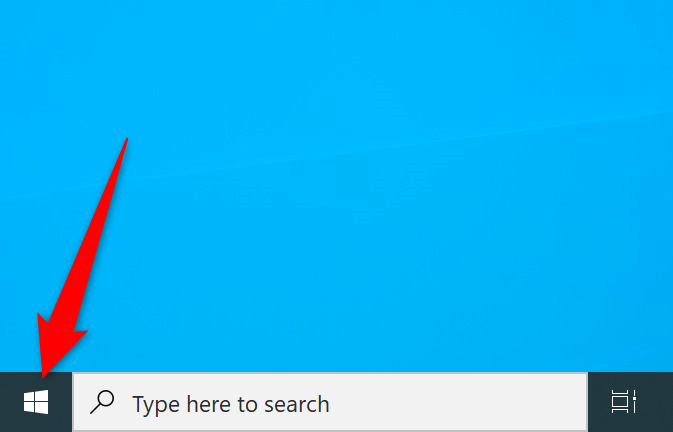
Di Windows 11, Anda akan menemukan menu mulai di tengah bilah tugas (bilah di bagian bawah layar Anda).
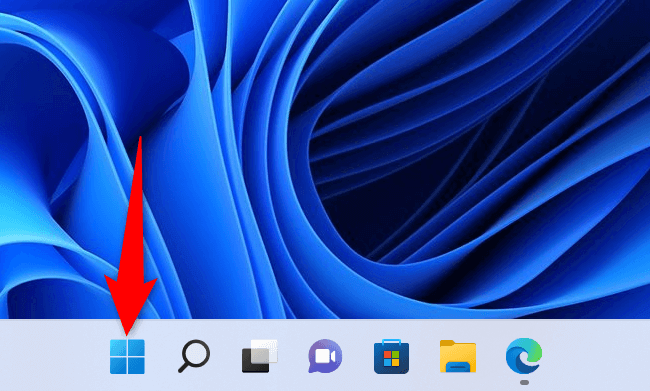
Jika Anda telah menginstal aplikasi menu start khusus atau tidak dapat mengidentifikasi versi Windows Anda menggunakan metode di atas, metode alternatif berikut akan membantu.
Gunakan Pengaturan untuk Menemukan Versi Windows Saat Ini
Cara cepat untuk menemukan versi utama, versi minor, nomor build, dan edisi sistem Windows Anda adalah dengan menggunakan aplikasi Pengaturan. Aplikasi ini menampilkan semua informasi itu di satu layar, membuatnya lebih mudah untuk mengidentifikasi PC Anda.
- Tekan Windows + I untuk membuka aplikasi Pengaturan.
- Pilih sistem dari bilah sisi di sebelah kiri.
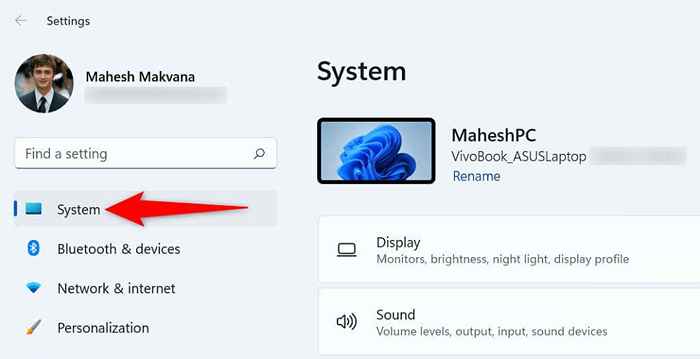
- Gulir halaman sistem ke bawah dan pilih tentang.
- Anda akan melihat detail versi Windows Anda di bawah bagian Spesifikasi Windows di sebelah kanan. Anda dapat melihat edisi Windows, versi, nomor build, dan informasi lainnya.
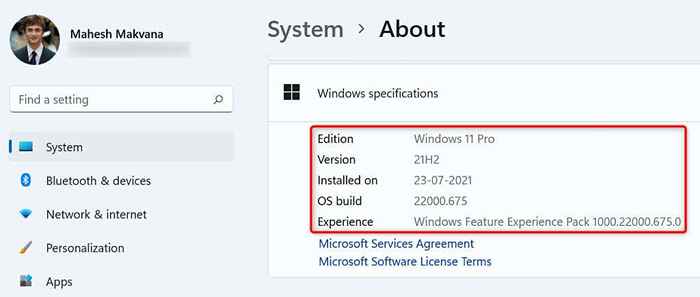
Gunakan jalankan untuk menemukan versi windows Anda
Perintah RUN membantu Anda dengan cepat mengakses berbagai alat di PC Anda, termasuk jendela yang menampilkan informasi sistem Anda.
- Buka dijalankan dengan menekan Windows + R.
- Ketik winver di kotak run dan tekan enter.
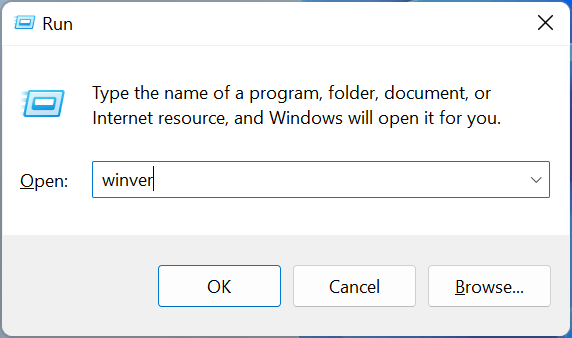
- Anda akan menemukan versi utama dan detail lainnya dalam dialog tentang Windows.
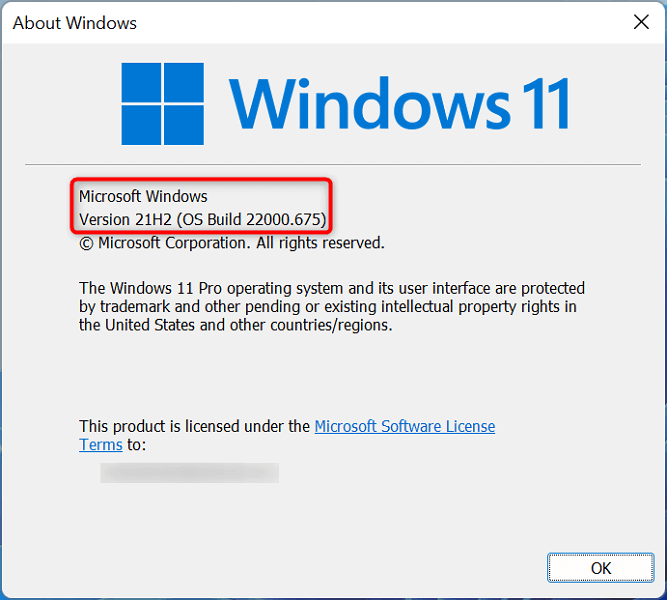
Gunakan prompt perintah untuk menampilkan versi windows Anda
Jika Anda lebih suka menggunakan perintah untuk menjalankan tugas, Anda dapat menjalankan perintah dari perintah prompt untuk melihat versi windows Anda. Perhatikan bahwa perintah ini hanya menampilkan detail versi, bukan edisi windows Anda.
- Buka Command Prompt dengan mengklik kanan ikon menu start dan memilih prompt perintah.
- Ketik ver di prompt dan tekan enter.
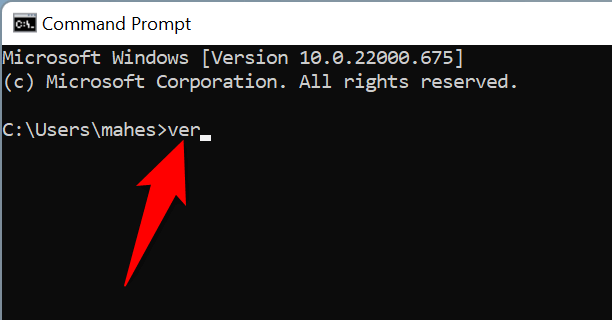
- Prompt perintah menunjukkan versi windows Anda saat ini.
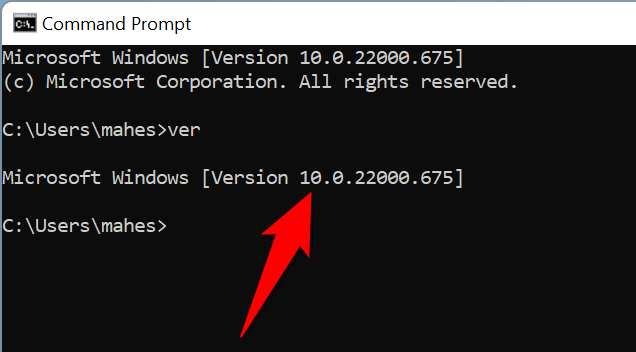
Lihat Detail Versi Windows Anda dalam Informasi Sistem
Informasi sistem memungkinkan Anda menemukan informasi mendalam tentang berbagai komponen mesin Anda, termasuk versi Windows Anda.
- Tekan Mulai, Cari Informasi Sistem, dan Pilih Aplikasi di Hasil Pencarian.
- Pilih ringkasan sistem di bilah sisi di sebelah kiri.
- Anda akan melihat detail versi windows Anda di panel di sebelah kanan. Gulir ke bawah panel untuk melihat informasi lebih lanjut.
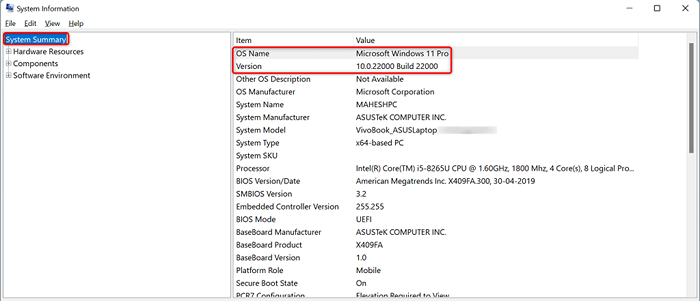
Sangat berguna untuk mengetahui versi Windows apa yang Anda gunakan
Dengan mengetahui versi Windows apa yang Anda jalankan, Anda dapat yakin bahwa Anda mendapatkan pembaruan driver yang benar, mengunduh aplikasi yang kompatibel, dan memberi tim teknologi Anda nomor versi yang benar sehingga mereka dapat membantu Anda dengan tugas Anda.
Anda juga dapat lebih memutuskan apakah sudah waktunya untuk meningkatkan ke Windows 11 atau mungkin mengubah edisi dari rumah ke pro.
- « 7 cara untuk memperbaiki windows tidak dapat terhubung ke printer
- Cara Menginstal Windows 11 di PC Anda »

